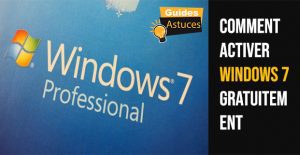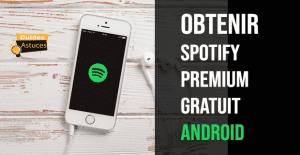Installer les extensions chrome sur Android: La version de bureau de Google Chrome comporte des milliers d’extensions qui surchargent votre navigation, de l’adblocking à la correction grammaticale.
Les utilisateurs de Mobile Chrome n’ont pas cette chance: le navigateur officiel Chrome pour mobiles ne les prend pas en charge.
Table des matières
Comment installer les extensions chrome sur Android
Si vous souhaitez installer et utiliser des extensions Chrome sur votre appareil Android, une solution de contournement est présentée ci-dessous. installer les extensions chrome sur android gratuit.
Lire aussi:
Installer le navigateur Kiwi
Pour commencer, vous aurez besoin d’une alternative au navigateur Chrome par défaut.
Le navigateur Kiwi est basé sur le projet Chromium sur lequel Chrome est basé, et il lui ressemble beaucoup.
Bien qu’il y ait beaucoup de similitudes, il y a certaines différences dont vous devez être conscient.
Par exemple, étant basé sur Chromium et non sur Chrome, vous ne pouvez pas utiliser votre compte Google pour synchroniser vos favoris ou l’historique de votre navigateur.
Lire aussi:

La bonne nouvelle pour les fans d’extension est que, contrairement à Chrome sur Android, Kiwi Browser prend en charge l’installation des extensions de bureau Chrome avec facilité.
Téléchargez le navigateur Kiwi à partir du Google Play Store pour commencer.
Recherche d’extensions Chrome
La difficulté avec l’installation des extensions de bureau Chrome sur Android est qu’il n’ya pas de portail facile pour les télécharger.
Vous devez utiliser le Chrome Web Store, avec son design remarquablement peu mobile.
Rendez-vous sur le Chrome Web Store et effectuez un zoom avant avec vos doigts ou faites pivoter votre affichage pour un meilleur accès.
Quoi qu’il en soit, il ne fait aucun doute que ce sera un peu fastidieux.

À partir de là, le processus d’installation des extensions est à peu près identique à celui de votre bureau.
Le Chrome Web Store propose une liste de recommandations, avec des sections pour les plus récentes mises à jour et les plus populaires au sommet.
Il existe également des «choix des éditeurs», avec des sélections sélectionnées par Google que vous pouvez installer.
Si vous voulez trouver quelque chose de spécifique, recherchez l’extension que vous souhaitez installer à l’aide de la barre de recherche en haut à gauche de la page.
Lire aussi:
Ajout d’extensions de chrome au kiwi
Une fois que vous avez trouvé une extension que vous aimez dans la recherche, cliquez sur le bouton « Ajouter à Chrome » à côté.
Alternativement, vous pouvez cliquer sur la page du magasin pour l’extension pour en savoir un peu plus à son sujet.
Le bouton « Ajouter à Chrome » y apparaît également.
Si des autorisations supplémentaires sont requises, il vous sera demandé de l’approuver.
Cliquez simplement sur «OK» et attendez que l’extension soit installée.
Si vous souhaitez vérifier que l’installation est terminée, cliquez sur le bouton des paramètres (les trois points verticaux).
À partir de là, cliquez sur «Extensions».
La page des extensions apparaît, ressemblant beaucoup à la page des extensions que vous trouverez sur Chrome.
Une fois que Kiwi Browser a installé l’extension, elle apparaît ici, pré-activée pour utilisation.
Vous pouvez également charger des extensions manuellement si vous avez une extension Chrome CRX ou un fichier ZIP. Pour ce faire, activez «Mode développeur» dans le coin supérieur droit de la page des extensions.
À partir de là, cliquez sur « Charger » et sélectionnez votre poste en vous assurant qu’il est activé par la suite.
Suppression des extensions de chrome sur Kiwi
Si vous n’aimez pas une extension, vous pouvez la supprimer de la même manière que vous supprimez une extension sur Chrome.
Allez sur la page de vos extensions, localisez votre extension et cliquez sur «Supprimer».

Navigateur Kiwi vous demandera de confirmer si vous souhaitez supprimer l’extension. Cliquez simplement sur «OK» pour confirmer la suppression ou cliquez sur «Annuler».
Comme Chrome, vous pouvez également désactiver les extensions dans le navigateur Kiwi.
Cliquez simplement sur le curseur bleu, situé en bas à droite de chaque extension de la page des extensions, pour le désactiver.
Lire aussi:
Une expérience Web de bureau sur votre téléphone
Ce n’est pas seulement le support par extension qui fait du navigateur Kiwi une bonne alternative open source à Google Chrome sur votre appareil Android.
Il est livré avec un bloc publicitaire intégré, une protection de cryptage et de nombreuses personnalisations pour en faire l’un des meilleurs navigateurs mobiles pour Android.
Quelles sont vos expériences avec Kiwi et avez-vous des extensions Chrome que vous recommanderiez pour Android? Faites le nous savoir dans les commentaires. »installer les extensions chrome sur android »